Buscar archivos en eMule significa normalmente que todos los servidores
en la lista de servidores son preguntados si conocen a otro cliente que
tenga un archivo con el que coincidan los términos de tu
búsqueda. Los propios servidores no almacenan ningún
archivo, sólo generan una lista de los archivos de los usuarios
conectados.
La función de búsqueda avanzada en eMule permite hacer
búsquedas precisas para los archivos en la red. Una
búsqueda realizada con precisión es mejor, ya que las
búsquedas realizan una considerable carga en los servidores. Por
eso, eMule sólo busca un máximo de 201 resultados de
cualquier búsqueda, o 300 si el servidor y nuestra
versión soportan compresión gzip. Estas cifras en los
resultados dependerán del servidor al que estemos conectados, ya
que ese es un valor configurable a voluntad por el propio
administrador. Si el servidor conectado puede dar más de 200
resultados, el botón Más aparecerá activo y
permitirá preguntar por hasta 1200 resultados del servidor
local.
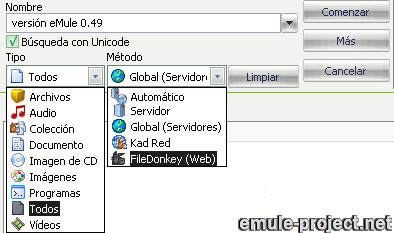
Buscar
o Nombre
Este campo toma el término a
buscar. Se pueden introducir múltiples términos y eMule
mostrará sólo los que coinciden con todos ellos en el
nombre del archivo. Para una búsqueda más precisa y
flexible, lee la búsqueda booleana y el uso de meta datos
más abajo.
También puedes realizar la búsqueda de una
cadena exacta de caracteres poniéndola
entre comillas, con lo que será enviada al servidor o a los
nodos de Kad, según la red seleccionada, sin sufrir cambio
alguno (p.e. "Linux-Free").
Esta casilla posee autocompletado, que almacena los términos
introducidos en búsquedas previas. Para limpiar esta lista,
mantén pulsado CONTROL o ALT y pulsa el botón DEL (o SUPR
en su defecto), o usa el botón Restablecer en
Preferencias -> Mostrar. También puedes desactivar
esta opción aquí.
o Búsqueda de archivos relacionados
Puedes realizar la búsqueda de archivos relacionados con uno
dado mediante su hash de archivo. Para
obtener el hash del archivo, vete al menú que sale al
pinchar con el botón derecho sobre la descarga en
cuestión y mira la Información del archivo.
Cópialo y úsalo en la casilla Nombre de la
ventana de búsquedas con el siguiente formato:
related::md4hash (p.e.
related::AC5A83919719BCF7514ED802EE346024).
o Búsqueda con Unicode
Esta caraterística ha sido añadida a la versión
0.44a de eMule y permitirá la búsqueda de archivos con
letras no latinas, p.e. Japonés, Hebreo, Árabe, etc. Como
los clientes Unicode no están tan extendidos por el momento y
las búsquedas Unicode pueden no ser tan productivas como las
búsquedas ANSI, esta opción puede utilizarse para
búsquedas específicas en Unicode. Sólo está
activa si se introduce una letra Unicode.
o Tipo
El tipo puede usarse para filtrar los resultados por determinado grupo
de extensiones. El tipo de descarga y su extensión asociada son
las siguientes:
|
Todos
|
sin filtro
|
|
Archivos
|
.7z, .ace, .alz, .arj, .bz2, .cab, .cbz, .cbr, .gz, .hqx, .lha,
.lzh, .msi, .rar, .sea, .sit, .tar, .tgz, .uc2, .z, .zip
|
|
Audio
|
.669, .aac, .aif, .aiff, .amf, .ams, .ape, .au, .dbm, .dmf, .dsm,
.far, .flac, .it, .m4a, .mdl, .med, .mid, .midi, .mka, .mod, .mol,
.mp1, .mp2, .mp3, .mp4, .mpa, .mpc, .mpp, .mtm, .nst, .ogg, .okt,
.psm, .ptm, .ra, .rmi, .s3m, .stm, .ult, .umx, .wav, .wma, .wow,
.xm
|
|
Colección
|
.emulecollection
|
|
Documento
|
.chm, .css, .diz, .doc, .dot, .hlp, .htm, .html, .nfo, .pdf, .pps,
.ppt, .ps, .rtf, .wri, .txt, .xls, .xml
|
|
Imágenes
|
.bmp, .dcx, .emf, .gif, .ico, .jpeg, .jpg, .pct, .pcx, .pic, .pict,
.png, .psd, .psp, .tga, .tif, .tiff, .wmf, .xif
|
|
Imagen de CD
|
.bin, .bwa, .bwi, .bws, .bwt, .ccd, .cue, .dmg, .dmz, .img, .iso,
.mdf, .mds, .nrg, .sub, .toast
|
|
Programas
|
.bat, .cmd, .com, .exe
|
|
Videos
|
asf, .avi, .divx, .m1v, .m2v, .mkv, .mov, .mp1v, .mp2v, .mpe,
.mpeg, .mpg, .mps, .mpv, .mpv1, .mpv2, .ogm, .qt, .ram, .rm, .rv,
.rv9, .ts, .vivo, .vob, .wmv, xvid
|
Nota:
Actualmente los Archivos y las Imágenes de CD
son publicados y buscados como archivos del tipo
Programa (Pro).
o Método
El método es la forma en que eMule hará las
búsquedas. También hay motores de búsqueda web
disponibles para la red eMule. Los resultados de esta búsqueda
serán mostrados en el navegador.
|
>
|
Automático
eMule elegirá el mejor método para la búsqueda
basándose en la red a la que estamos conectados. El icono de
la pestaña de Resultados de la búsqueda refleja
qué método ha escogido eMule para realizar la
búsqueda solicitada (Servidor o Kad red).

|
|
>
|
Servidor
Sólo se buscará en el servidor donde el cliente
esté actualmente conectado.
|
|
>
|
Global (Servidor)
Todos los servidores de la lista son preguntados. Cada servidor es
preguntado individualmente. La barra verde de abajo muestra el
progreso de la búsqueda.
|
|
>
|
Kademlia
Se buscan los términos dados en toda la red Kademlia. Con
este método no buscarás en la red eD2k. Los
resultados pueden tardar un rato. Si una expresión de
búsqueda popular no devuelve resultados, entonces
posiblemente el puerto UDP esté bloqueado por un cortafuegos
o un router.
|
|
>
|
Filedonkey
Motor de búsqueda basado en web.
|
Filtro
o tamaño máx. / tamaño
mín.
El tamaño mínimo y máximo es usado para restringir
la búsqueda con resultados acordes al tamaño del archivo.
Sólo se muestran los resultados mayores al tamaño
mínimo y menores al tamaño máximo seleccionado. Si
no se introduce ninguna abreviación, se asume Megabytes.
|
Unidad
|
AAbreviaturas válidas (no se distingue el uso de
mayúsculas y minúsculas)
|
|
Bytes
|
B | Byte | Bytes
|
|
KiloBytes
|
k | kB | kByte | kBytes
|
|
MegaBytes
|
m | mB | mByte | mBytes
|
|
GigaBytes
|
g | gB | gByte | gBytes
|
Ejemplo:
Tamaño mínimo = 200
Sin ningúna unidad especificada, sólo se mostrarán
archivos con un mínimo de 200 mega bytes de tamaño.
Tamaño máximo = 1gb
El archivo no excederá el tamaño de 1 giga byte.
o Disponibilidad
Denota el número mínimo de fuentes que un archivo, de
forma individual, debe tener para que se cuente como un resultado de la
búsqueda. La disponibilidad refleja sólo el número
de fuentes que comparten al menos una parte de un archivo, lo cual no
indica que esas fuentes tengan el archivo completo.
Nota::
Este filtro no trabaja respecto a la disponibilidad global del archivo,
sólo respecto a su disponibilidad en el servidor. Poner un valor
demasiado alto en este campo puede llevarnos a no recibir ningún
resultado, ya que el servidor quizás no tenga archivos con
tantas fuentes.
o Extensión
Sólo los archivos con la extensión dada serán
encontrados. La extensión tiene que ser introducida sin el punto
que la precede. Por ejemplo, la extensión será
avi, no .avi, y encontrará sólo los
archivos de este tipo.
o Fuentes completas
Este es similar a Disponibilidad pero refleja el número
de fuentes que tienen el archivo ya completo. Sólo es soportado
en las búsquedas en la red eD2K.
o Códec
Especifica el identificador de códec de vídeo. Los
más utilizados son: div3, divx, dx50, mp42, wmv, wmv1, wmv2,
wmv3, xvid.
o Bitrate min. [kbit/s]
Filtra la búsqueda para un bitrate de audio o vídeo
específico.
o Duración min. [hh:mm:ss]
Establece la duración mínima del audio o vídeo que
ha de tener un archivo.
o Título, Álbum, Autor
Son la especificación de los valores de los correspondientes
campos de información ID3 que son utilizados para los archivos
de audio MP3.
Búsqueda booleana
Esta función es usada para crear búsquedas complejas
usando los operadores booleanos (o lógicos) NOT, AND y OR. Estos
operadores siempre tienen que ser introducidos en mayúsculas, de
lo contrario serán contados como palabras normales.
|
>
|
NOT
Este operador se llama realmente NAND, que significa "and not" ("y
no"). La palabra que siga a NOT o que aparezca precedida por un
signo "-" será excluída de los resultados, y ninguno
contendrá esta palabra.
Formato: Término1 NOT Término2 (equivale a
Término1 -Término2)
|
|
>
|
AND
Es el operador por defecto si no se especifica ninguno. Los
resultados de las búsquedas con AND deben contener todos los
términos vinculados con este operador.
Formato: Término1 AND Término2 (equivale a
Término1 Término2)
|
|
>
|
OR
El operador OR significa que cualquiera de los términos
introducidos vinculados con dicho operador serán un
resultado.
Formato: Término1 OR Término2
|
|
Notas:
|
|
>
|
Las búsquedas en Kademlia tienen siempre que empezar con un
término de 3 o más letras. Después del primer
término no debe de haber ningún otro operador
booleano aparte de AND.
|
|
>
|
Excepto para FileDonkey, la búsqueda booleana puede
combinarse con cualquier otro método o filtro.
|
|
>
|
Los operadores son evaluados de acuerdo al estilo de buscadores
como Google: NOT -> OR -> AND. Esta precedencia puede ser
cambiada usando paréntesis, ( ), alrededor de las
expresiones que deben de ser evaluadas primero.
|
|
>
|
Para introducir en nuestras búsquedas palabras usadas como
operadores boleanos o signos de paréntesis, deberemos
"anular" esa condición boleana poniendo esos términos
entre comillas, por ejemplo -> linux "and" security
"("second edition")" .
|
|
>
|
Las búsquedas vinculadas con OR y NOT no son tan
restrictivas como las búsquedas con AND. AND requiere todos
los términos a coincidir mientras que OR y NOT permiten
coincidencias parciales en otras palabras.
|
|
>
|
OR y NOT también tienen en cuenta la información de
MetaDatos incluída en los ficheros, tal como los tags de mp3
o la información de autor / comentarios de los archivos.
|
|
|
|
Ejemplos:
|
|
>
|
Búsqueda:
|
término1 término2 OR término3 término4
|
|
Interpretación booleana:
|
término1 AND (término2 OR término3) AND
término4
|
|
Explicación:
|
Encuentra archivos que deben contener, o bien término 1+2+4
o término 1+3+4 en el nombre del archivo.
|
|
>
|
Búsqueda:
|
(término1 término2) OR (término3
término4)
|
|
Interpretación booleana:
|
(término1 AND término2) OR (término3 AND
término4)
|
|
Explicación:
|
Todos los archivos que coincidan con término 1+2 o
término 3+4.
|
|
>
|
Búsqueda:
|
término1 término2 NOT término3 OR
término4
|
|
Interpretación booleana:
|
término1 AND término2 ((NAND término3) OR
término4)
|
|
Explicación:
|
Todos los archivos que coincidan con término 1+2-3 o
término 1+2+4.
|
|
>
|
Búsqueda:
|
(término1 "OR" término2) NOT término3
|
|
Interpretación booleana:
|
(término1 AND or AND término2) NAND término3
|
|
Explicación:
|
Usando " " para incluir el término, el operador OR no es
contado como tal sino como una expresión regular. Los
resultados deben de contener término1 y 2 y también
la palabra "or", pero no contener término3.
|
Atributos de Búsqueda de Meta-datos
Un Atributo de Búsqueda de Meta-datos tiene el formato
general:
@Atributo_de_Búsqueda Operador
Valor
Pueden utilizarse de igual forma que los términos de
búsqueda de cadena. Allí donde puedas poner un
término de búsqueda de cadena podrás poner un
atributo de búsqueda de meta-dato. Ejemplos:
cool movie NOT @ext=xvid
cool movie NOT @ext=xvid NOT @type=audio
cool movie NOT @ext=xvid NOT @type=audio @bitrate<10k
cool movie (@ext=avi @size>600 @size<703) OR (@ext=mpg
@size>750 @size<830) @length>1:23:00
Todos los atributos de búsqueda pueden abreviarse mediante sus 3
primeros caracteres.
• @size: búsqueda por tamaño del
archivo.
Sintaxis: @size Operador Tamaño,
donde:
Operador es uno de los siguientes operadores de
comparación: =, >, <, >=, <=, <>
Tamaño es el tamaño del archivo que se
utilizará con el operador de comparación especificado. El
Tamaño es un argumento numérico que por defecto
especifica el tamaño del archivo en Mbytes. De forma opcional,
el tamaño puede ser modificado mediante modificadores de
tamaño que han de especificarse inmediatamente después
del argumento numérico. Los modificadores de tamaño
soportados son:
b, el tamaño es especificado en bytes (p.e.
@siz>128b).
k, el tamaño es especificado en kbytes (p.e.
@size>=700k).
m, el tamaño es especificado en Mbytes (valor
por defecto si no se usa ningún modificador).
g, el tamaño es especificado en Gbytes.
• @type: búsqueda por tipo de archivo,
como audio, vídeo, documento, etc.
Sintaxis: @type=Tipo, donde:
Tipo especifica el tipo de archivo. Los valores que
pueden ser utilizados son:
audio, archivo de sonido (p.e. @typ=aud,
búsqueda de un archivo de tipo "Audio").
video, archivo de vídeo (p.e. @type=video,
búsqueda de un archivo de tipo "Vídeo").
image o img, archivo de
imágenes.
document, archivo de documento.
program, archivo de programa. Esto incluye
también los archivos e imágenes de CD. Actualmente eMule
publica y busca los archivos e imágenes de CD como tipo
"Programa".
archive, tipo archivo, actualmente no utilizado por
eMule.
iso o cd, archivo de imagen de CD,
actualmente no utilizado por eMule.
Los atributos Tipo pueden ser abreviados mediante la
especificación de sus, al menos, 3 primeros caracteres.
• @ext: búsqueda por extensión de
archivo, como avi, mpeg, pdf, etcétera.
Sintaxis: @ext=Extensión, donde:
Extensión especifica la extensión del
archivo sin el carácter punto (.) precediéndola (p.e.
@ext=pdf).
• @availability (@sources): búsqueda por
la disponibilidad del archivo, también conocida como el
número de fuentes o número de clientes compartiendo este
archivo. Una disponibilidad mayor que 0 no significa que el archivo
pueda estar completo. La disponibilidad refleja sólo el
número de fuentes que comparten al menos una parte de un
archivo, lo cual no indica que esas fuentes tengan el archivo completo.
Ver el atributo @complete.
Sintaxis: @availability Operador
Disponibilidad o @sources Operador
Disponibilidad, donde:
Operador es uno de los siguientes operadores de
comparación: =, >, <, >=, <=, <>
Disponibilidad es la disponibilidad de un archivo que
se utilizará con el operador de comparación especificado.
La Disponibilidad es un argumento numérico que por defecto
especifica el número de fuentes para un archivo. De forma
opcional, La disponibilidad puede ser modificada con modificadores de
número que deben ser especificados inmediatamente después
del argumento numérico. Los modificadores soportados son:
k, disponibilidad especificada en kilo (p.e.
@ava>1k, búsqueda de un archivo con más de 1000
fuentes).
m, disponibilidad especificada en millones (Mega).
g, disponibilidad especificada en miles de millones
(Giga).
• @complete: búsqueda de un número
completo de fuentes. Este es similar a Disponibilidad pero refleja el
número de fuentes que tienen el archivo ya completo.
Sintaxis: @complete Operador Completo,
donde:
Operador es uno de los siguientes operadores de
comparación: =, >, <, >=, <=, <>
Completo es el número de fuentes completas de
un archivo que se utilizará con el operador de
comparación especificado. El número de fuentes completas
es un argumento numérico. De forma opcional, el número de
fuentes completas puede ser modificado con modificadores de
número que deben ser especificados inmediatamente después
del argumento numérico. Los modificadores soportados son:
k, Completo es especificado en kilo (p.e. @com>1k,
búsqueda de un archivo con más de 1000 fuentes
completas).
m, Completo especificado en millones
(Mega).
g, Completo especificado en miles de millones
(Giga).
Nota: Este atributo de búsqueda
sólo es soportado en las búsquedas realizadas en la red
eD2K.
• @bitrate: búsqueda de un archivo con un
bitrate de audio o vídeo específico.
Sintaxis: @bitrate Operador Bitrate,
donde:
Operador es uno de los siguientes operadores de
comparación: =, >, <, >=, <=, <>
Bitrate es el bitrate de audio o vídeo de un
archivo que se utilizará con el operador de comparación
especificado. El bitrate es un argumento numérico que por
defecto especifica el bitrate en kbit/s. De forma opcional, el bitrate
puede ser modificado con modificadores de número que deben ser
especificados inmediatamente después del argumento
numérico. Los modificadores soportados son:
k, Bitrate es especificado en kilo (p.e.
@bit<1k, búsqueda de un archivo con un bitrate menor de 1000
kbit/s).
m, Bitrate especificado en millones
(Mega).
g, Bitrate especificado en miles de millones
(Giga).
• @length: búsqueda de un archivo con una
determinada duración.
Sintaxis @length Operator Duración,
donde:
Operador es uno de los siguientes operadores de
comparación: =, >, <, >=, <=, <>
Duración es la duración del audio o
vídeo de un archivo que se utilizará con el operador de
comparación especificado. La duración es un argumento
numérico que por defecto especifica la duración en
segundos. De forma opcional, la duración puede
ser modificada con modificadores de número que deben ser
especificados inmediatamente después del argumento
numérico. Los modificadores soportados son:
s, Duración es especificada en
segundos (por defecto).
m, Duración especificada en
minutos.
h, Duración especificada en horas
(p.e. @len<2.3h, búsqueda de un archivo con una
duración menor a 2.3 horas).
La Duración también puede especificarse en el
formato MM:SS (en minutos y segundos, p.e. @len<5:00,
búsqueda de un archivo menor a 5 minutos) y en HH:MM:SS
(horas, minutos y segundos, p.e. @len>1:35:00, búsqueda de un
archivo de duración mayor a 1 hora, 35 minutos y 0 segundos).
• @codec: búsqueda de un archivo con un
códec de vídeo determinado.
Sintaxis: @codec=Códec, donde,
Codec especifica el identificador de códec de
vídeo. Los identificadores más comunes utilizados son:
div3, divx, dx50, mp42, mp43, wmv, wmv1, wmv2, wmv3, xvid. Los valores
utilizados para identificadores de códec no están
limitados de ninguna manera. Mira la información ofrecida en los
resultados de eMule para conocer más identificadores de
códec (p.e. @codec=div3, búsqueda de un archivo con el
códec DivX 3).
• @title, @album, @artist: búsqueda de un
archivo con un título, álbum o artista determinado
(información ID3).
Sintaxis:
@title=Título
@album=Álbum
@artist=Autor
Título, Álbum y Autor son la
especificación de los valores de los correspondientes campos de
información ID3 que son utilizados comunmente para los archivos
de audio MP3. Los valores que pueden ser especificados no están
limitados de ninguna manera. Si los valores para Título,
Álbum y Autor contienen espacios u otros
caracteres especiales, el valor ha de ponerse entre comillas (p.e.
@title="I love you").
Nota: Estos atributos de búsqueda
son soportados sólo en la búsqueda realizada en la red
Kademlia (Kad).
Interpretando los resultados
o Disponibilidad (fuentes)
La disponibilidad es el número de fuentes encontradas en los
servidores para una descarga. No es el número total de fuentes
en toda la red pero da a conocer cuánto está distribuido
el archivo. Si hay diferentes coincidencias para una búsqueda el
archivo con la mayor disponibilidad debería de ser elegido. Ver
también Código de colores de los resultados de
búsqueda.
El valor entre paréntesis detrás de la disponibilidad son
fuentes que pueden ser añadidas directamente a la descarga sin
que eMule tenga que buscarlas de nuevo.
o Código de colores de los resultados de
búsqueda
|
>
|
Negro, azul oscuro, azul claro
Indica el número de fuentes encontrados para un archivo
específico. Negro = 1 - 3 fuentes, azul oscuro = 4 - 9
fuentes, azul claro = 10+ fuentes.
|
|
>
|
Rojo
Son archivos que ya están en la lista de descarga, o bien
han sido completados y están en la lista de archivos
compartidos.
|
|
>
|
Verde
Son archivos que ya han sido descargados pero no están en la
lista de archivos compartidos, o están en la lista de
descargas canceladas.
|
o Buscando entre los resultados
Pulsando CONTROL + F se muestra un diálogo de búsqueda
que puede buscar por términos (nombre de archivo), ID,
tamaño, tipo y disponibilidad. La tecla F3 salta al
próximo resultado encontrado con el mismo término de
búsqueda mientras que SHIFT + F3 salta al previo.
En el menú que aparece al pulsar el botón derecho sobre
el archivo, tienes la opción Encontrar archivos
relacionados que realizará una búsqueda de los
archivos relacionados con este. Se abrirá una nueva
pestaña donde se mostrarán los resultados de la
búsqueda efectuada.
o Múltiples nombres de archivo encontrados para un mismo
archivo
Los archivos son identificados por su hash y no por los nombres. Una
búsqueda puede devolver diferentes nombres para el mismo
archivo. Esto se muestra delante del resultado mediante una cruz
desplegable (+) al igual que en el Explorador de Windows. Si un
resultado tiene diferentes nombres de archivo que no coinciden entre su
mismo contexto, puede que sea un fake (un archivo con un nombre que no
es el real).
Si encuentras algún problema con los resultados en tus
búsquedas consulta
este enlace
Aplicado a las versiones: 0.49b +
|
